mapinfo 实验一 基本功能与基本操作
- 格式:docx
- 大小:51.99 KB
- 文档页数:6

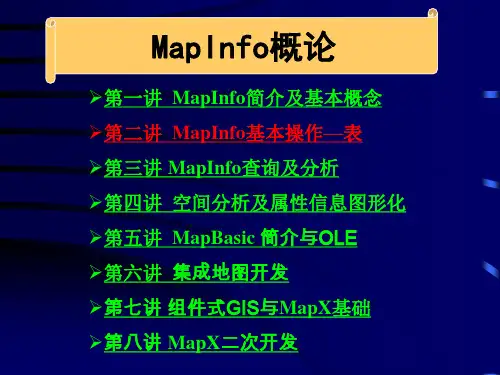

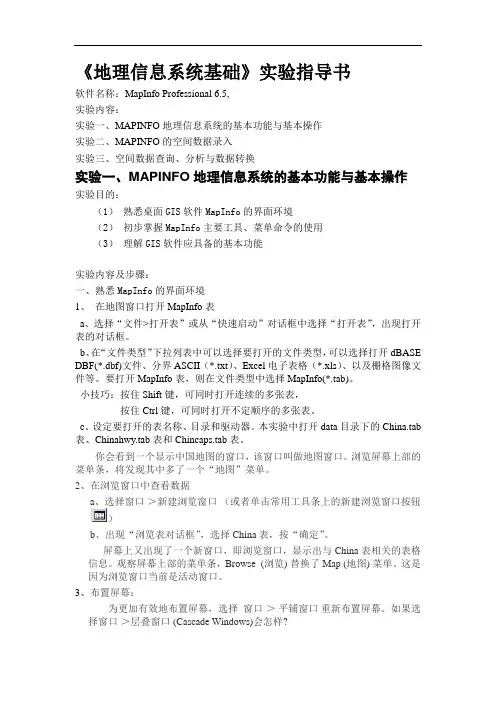
《地理信息系统基础》实验指导书软件名称:MapInfo Professional 6.5,实验内容:实验一、MAPINFO地理信息系统的基本功能与基本操作实验二、MAPINFO的空间数据录入实验三、空间数据查询、分析与数据转换实验一、MAPINFO地理信息系统的基本功能与基本操作实验目的:(1)熟悉桌面GIS软件MapInfo的界面环境(2)初步掌握MapInfo主要工具、菜单命令的使用(3)理解GIS软件应具备的基本功能实验内容及步骤:一、熟悉MapInfo的界面环境1、在地图窗口打开MapInfo表a、选择“文件>打开表”或从“快速启动”对话框中选择“打开表”,出现打开表的对话框。
b、在“文件类型”下拉列表中可以选择要打开的文件类型,可以选择打开dBASE DBF(*.dbf)文件、分界ASCII(*.txt)、Excel电子表格(*.xls)、以及栅格图像文件等。
要打开MapInfo表,则在文件类型中选择MapInfo(*.tab)。
小技巧:按住Shift键,可同时打开连续的多张表,按住Ctrl键,可同时打开不定顺序的多张表。
c、设定要打开的表名称、目录和驱动器。
本实验中打开data目录下的China.tab 表、Chinahwy.tab表和Chincaps.tab表。
你会看到一个显示中国地图的窗口,该窗口叫做地图窗口。
浏览屏幕上部的菜单条,将发现其中多了一个“地图”菜单。
2、在浏览窗口中查看数据a、选择窗口>新建浏览窗口(或者单击常用工具条上的新建浏览窗口按钮)b、出现“浏览表对话框”,选择China表,按“确定”。
屏幕上又出现了一个新窗口,即浏览窗口,显示出与China表相关的表格信息。
观察屏幕上部的菜单条,Browse (浏览) 替换了 Map (地图) 菜单。
这是因为浏览窗口当前是活动窗口。
3、布置屏幕:为更加有效地布置屏幕,选择窗口>平铺窗口重新布置屏幕。
如果选择窗口>层叠窗口 (Cascade Windows)会怎样?4、创建数据集的子集:MapInfo提供了操作数据集中的全部数据或部分数据的功能。

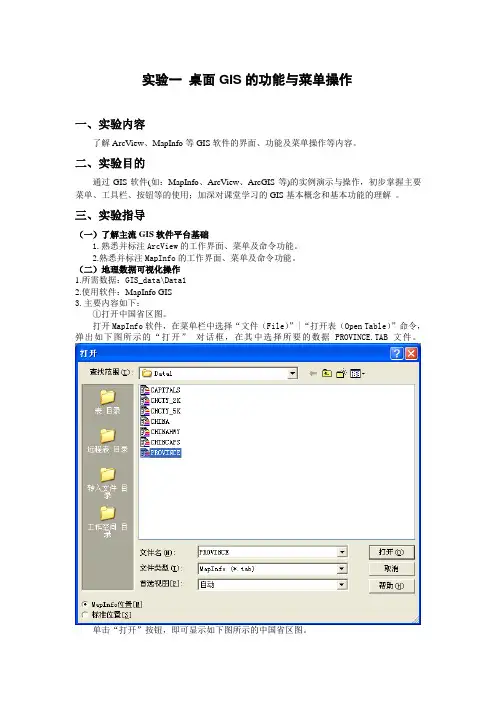
实验一桌面GIS的功能与菜单操作一、实验内容了解ArcView、MapInfo等GIS软件的界面、功能及菜单操作等内容。
二、实验目的通过GIS软件(如:MapInfo、ArcView、ArcGIS等)的实例演示与操作,初步掌握主要菜单、工具栏、按钮等的使用;加深对课堂学习的GIS基本概念和基本功能的理解。
三、实验指导(一)了解主流GIS软件平台基础1.熟悉并标注ArcView的工作界面、菜单及命令功能。
2.熟悉并标注MapInfo的工作界面、菜单及命令功能。
(二)地理数据可视化操作1.所需数据:GIS_data\Data12.使用软件:MapInfo GIS3.主要内容如下:①打开中国省区图。
打开MapInfo软件,在菜单栏中选择“文件(File)”|“打开表(Open Table)”命令,弹出如下图所示的“打开”对话框,在其中选择所要的数据PROVINCE.TAB文件。
单击“打开”按钮,即可显示如下图所示的中国省区图。
②浏览人口数据。
在打开中国省区图的前提下,选择“窗口(Window)”|“新建浏览窗口New Browser Window”命令,在“表格浏览器”中就显示了中国人口统计表格,如下图所示。
单击表格中每一行前的空格,在左边的中国省区图即可显示对应的省区的阴影,如下图。
③显示人口密度的分布。
在打开中国省区图的前提下,选择“地图(Map)”|“创建专题地图(Create Thematic Map)”命令,在随后弹出的“创建专题地图—步骤1/3”对话框中选择模板类型,单击饼图按钮,出现模板名为“缺省饼图”,选中此单选按钮,单击“下一步”,如下图。
在弹出的“创建专题地图—步骤2/3”对话框中,选择字段为Total_pop_1990进入到饼图/直方图数据处理栏中,如下图。
单击下一步按钮,弹出如下图所示的“创建专题地图—步骤3/3”对话框,单击“确定”按钮后,MapInfo将给出默认的创建好的专题地图的图例。
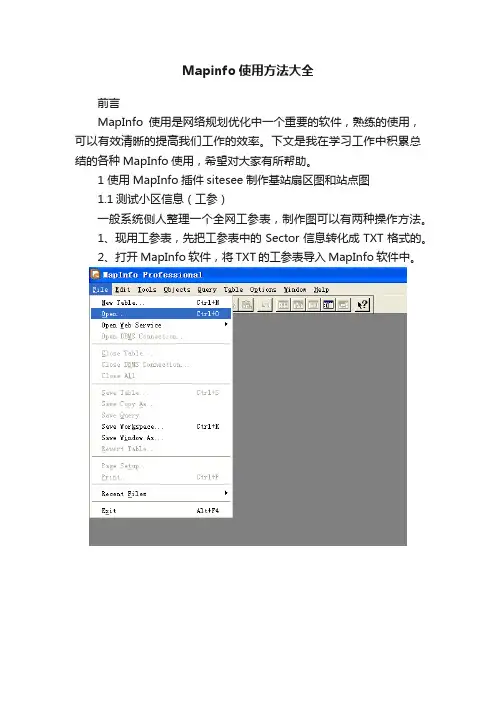
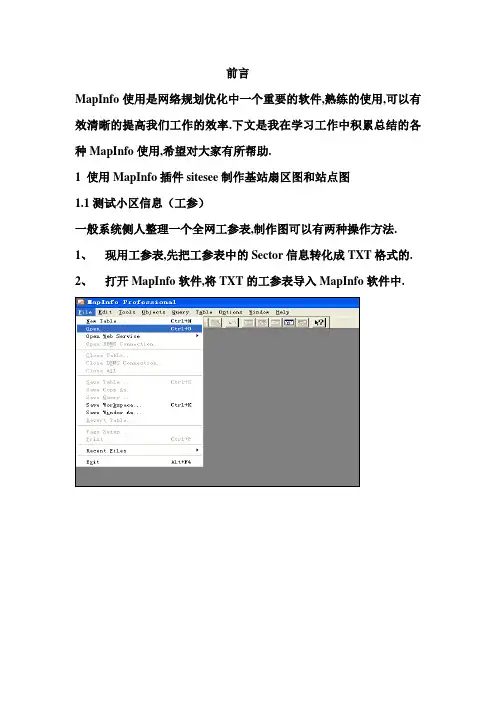
前言MapInfo使用是网络规划优化中一个重要的软件,熟练的使用,可以有效清晰的提高我们工作的效率.下文是我在学习工作中积累总结的各种MapInfo使用,希望对大家有所帮助.1 使用MapInfo插件sitesee制作基站扇区图和站点图1.1测试小区信息(工参)一般系统侧人整理一个全网工参表,制作图可以有两种操作方法.1、现用工参表,先把工参表中的Sector信息转化成TXT格式的.2、打开MapInfo软件,将TXT的工参表导入MapInfo软件中.3、选择如下图:4、注意打勾,点击OK5、出现如下图6、制作站点图:点击table菜单中Greate points选项,如下图点击上图圆圈,选择站点的形状、大小、颜色,选择圆圈的经纬度,点OK,站点图制作完成.站点图制作有利于区分新建站和原站7、使用sitesee插件制作基站扇区图,打开sitesee插件,点击圆圈8、选择如下图,纬度、经度、扇区的大小(一般选择0.1或者0.2)波瓣角(一般选择65、45、30),在选择“方位角”点OK9、扇区图制作完成,显示基站名选择上图的站名就可以同时显示站名和PN的方法,选择“Expression”,出现对画框,选择“站名+PN”点OK另外一种方法:标准EXCELL表格,EXCELL里面的项需要从总工参表里取.下图是标准EXCELL表格,可以借用E:\软件使用说明\MapInfo使用\扇区图形(1)用MapInfo打开标准EXCELL表格,如图(2)选择“other”出现右边对话框,将A1该为A2,点OK,左图圆圈打勾,出现下面对话框,点OK(3)出现如下的图(4)与上面制作站点图和扇区图操作一样2. MapInfo中TAB格式制作和MIF格式文件的转化1、新建一个TAB文件这样一个新的TAB文件就建立成功2、新TAB文件,是为了画测试路线、BSC分组区域、话务载频区域,还有测试分组图画测试路线,双击线条,出现对话框,可以在TAB上输出字体3、TAB文件转化成mif文件格式,鼎立6.3支持mif格式的测试路线图点击table菜单中Import选项mif格式文件完成3.创建主题地图1、首先打开全网扇区图或者站点图,点击table菜单中Greate Thematic Map 选项2、点击Nest根据不同的条件设置区分地图,可以BSC、话务载频、割接开通批次等3、根据如下话务载频情况设置不同的颜色4、点OK,得到如下图我们画BSC区域、话务载频区域都是依照上面的不同颜色区分而画.4.利用Mapper插件检查邻区是否合理1、将全网工参表制作成“site_info无锡”的形式,格式如下图C:\Documents andSettings\Administrat2、将添加的邻区关系制作成“邻区关系”的形式,格式如下C:\Documents andSettings\Administrat3、将两个EXCELL表格转化为TXT格式的4、打开MapInfo软件,同时打开“Mapper插件”5、点击“Import or Conver Cell Sectors”将至做好的全网工参导入,出现如下对话框如图6、点击MapInfo中“File”菜单“open”, 然后将“邻区关系”导入,,在“文件类型”选项框中选择“带界定符的ASCII(*.txt)”的选项如图7、点击“打开”如下对话框,选择最后一个上图勾一定要打上8、点OK,会出现如下图所示的对话框,MapInfo软件将会在存放NBR 的文件里自动生成1个NBR.TAB文件9、点击MapInfo中“File”菜单“Close Table”选项10、出现对话框,删除“邻区”表格11、点击MapInfo工具栏里的“Mapper”→“Neighbors”→“Load Per Cell Pair Table”,出现下图所示画面,将刚才做的“邻区”文件打开12、选中并打开MapInfo自动生成的邻区.TAB文件,弹出如下图所示窗口13、显示SN号,点击MapInfo工具栏里的“Mapper”→“Lobel Per Cell”→“Cell Abbreviations”,如下图所示:14、将“邻区关系”打开,点击MapInfo工具栏里的“Mapper”→“Neighbors ”→“Intra Switch On”如下图所示:15、由于基站较多,所以要用到快速查找功能,点击MapInfo工具栏里的“Mapper”→“Find”→“Cell Abbreviation”,在“NAME_ABBREVI”中输入基站名称,比如WUXI2002点击确定,如下图所示:16、MapInfo会自动找到的WUXI2002基站,如图所示17.然后点击地图右侧的绘图工具栏里的选择键,如下图红圈圈起来的图标所示:18 最后点击“WUXI2002基站”任意一个扇区,便可以显示出它所有添加的邻区关系,如下图,检查是否邻区关系合理.6.其它一些用法1、MapInfo指示经纬度、添加基站如图可以显示任何地方的经纬度如图添加基站,右击图下面,选择cosmetic layor, 点击右面,得到基站,点击上图,对话框中的“把经纬度复制上去,选择图的大小、颜色、形状2、MapInfo中快速查询基站按“Ctrl +F”得到如下对话框,选择要查询的项,给要查询的基站标识一个形状,可以快速查询全网的基站.3、将MapInfo中的基站信息转化EXCLL表格里点击上图,将需要的基站圈起来,双击,按“Ctrl +C”,可以复制到EXCLL里,包括基站的所有信息.撰稿人:牛晓昆。
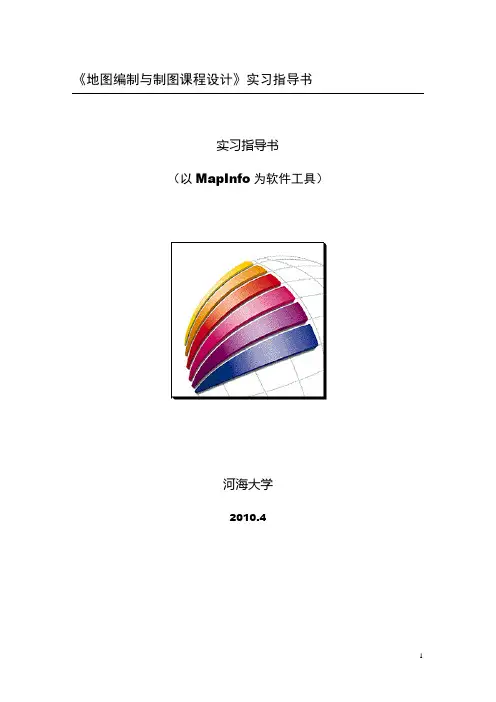
《地图编制与制图课程设计》实习指导书实习指导书(以MapInfo为软件工具)河海大学2010.4目录实验一初识MapInfo实验二屏幕数字化实验三数字化图的编辑实验四MapInfo与数据库——空间库和属性库的建立实验五专题地图的制作MapInfo实习要求与MapInfo简介1、总体要求:熟悉MapInfo的功能特性,利用MapInfo工具进行输入、制图、显示、分析和输出等功能并根据特殊要求,利用MapInfo二次开发工具MapBasic进行二次开发,生成需要的用户界面及实现特定的功能,并根据专题目的建立一个功能完备的地理信息系统。
2、MapInfo功能特点:⏹数字化仪的输入方式;⏹支持bmp等七种栅格图形格式;⏹数据的图层管理;⏹具备完善的制图工具,用户可以方便地绘制、编辑地图,及屏幕数字化;⏹具有广泛的地理分析环境,对地理信息有关的对象进行管理和查询;⏹具备通过地理编码将两个及以上的表进行自动连接的功能;⏹提供多种数据的可视化方式;⏹具备强大的数据兼容性,可与oracle、informix、ingress、access等多种大型数据库进行数据通信和数据交换;⏹具有自动漫游的功能⏹动态更新和维护已有数据⏹可以进行现有数据管理系统中的数据内容;⏹实现数据的一致性和共享性。
MapInfo的界面实验一初识MapInfo1、目的要求⏹了解MapInfo的基本功能、特点;⏹了解MapInfo的界面、布局。
2、内容(1)熟悉MapInfo工具栏中各工具。
从file >New中打开一个新文件,在弹出的复选对话框中选择open new brower 和new map,第三项只有在已有打开文件时才可用。
在弹出的对话框中输入字段名name,可以根据需要输入多个字段名及字段类型和长度,还可以从Projection中选择适当的投影方式和度量单位(non-earth和meter)等各项设置。
出现两个窗口,一个map,另一个brower,这两个窗口是对应的。
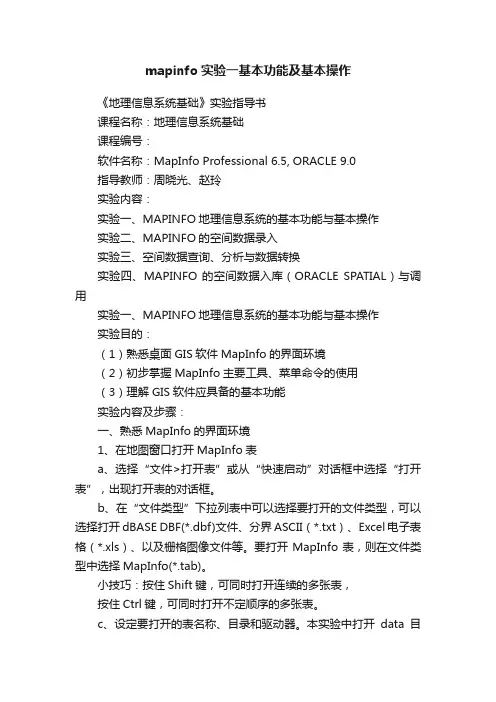
mapinfo实验一基本功能及基本操作《地理信息系统基础》实验指导书课程名称:地理信息系统基础课程编号:软件名称:MapInfo Professional 6.5, ORACLE 9.0指导教师:周晓光、赵玲实验内容:实验一、MAPINFO地理信息系统的基本功能与基本操作实验二、MAPINFO的空间数据录入实验三、空间数据查询、分析与数据转换实验四、MAPINFO 的空间数据入库(ORACLE SPATIAL)与调用实验一、MAPINFO地理信息系统的基本功能与基本操作实验目的:(1)熟悉桌面GIS软件MapInfo的界面环境(2)初步掌握MapInfo主要工具、菜单命令的使用(3)理解GIS软件应具备的基本功能实验内容及步骤:一、熟悉MapInfo的界面环境1、在地图窗口打开MapInfo表a、选择“文件>打开表”或从“快速启动”对话框中选择“打开表”,出现打开表的对话框。
b、在“文件类型”下拉列表中可以选择要打开的文件类型,可以选择打开dBASE DBF(*.dbf)文件、分界ASCII(*.txt)、Excel电子表格(*.xls)、以及栅格图像文件等。
要打开MapInfo表,则在文件类型中选择MapInfo(*.tab)。
小技巧:按住Shift键,可同时打开连续的多张表,按住Ctrl键,可同时打开不定顺序的多张表。
c、设定要打开的表名称、目录和驱动器。
本实验中打开data目录下的China.tab 表、Chinahwy.tab表和Chincaps.tab表。
你会看到一个显示中国地图的窗口,该窗口叫做地图窗口。
浏览屏幕上部的菜单条,将发现其中多了一个“地图”菜单。
2、在浏览窗口中查看数据a、选择窗口>新建浏览窗口(或者单击常用工具条上的新建浏览窗口按钮)b、出现“浏览表对话框”,选择China表,按“确定”。
屏幕上又出现了一个新窗口,即浏览窗口,显示出与China表相关的表格信息。
观察屏幕上部的菜单条,Browse (浏览) 替换了Map (地图) 菜单。
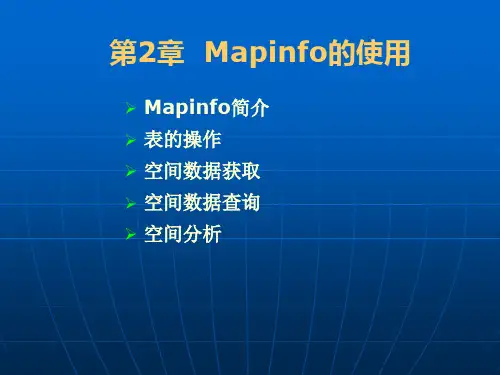
地理信息系统实验指导书安放舟编着新疆大学资源与环境科学学院二零一五年六月目录课程实验大纲........................................ 错误!未指定书签。
实验一MapInfo概述及使用方法........................ 错误!未指定书签。
实验二地图的配准、矢量化及建立属性数据库............ 错误!未指定书签。
实验三地理分析...................................... 错误!未指定书签。
实验四专题地图和地图的整饰.......................... 错误!未指定书签。
实验五选择与查询、重新分区、布局窗口与地图的输出.... 错误!未指定书签。
课程实验大纲地理信息系统的实验是与理论课同步进行的课程实验,是非独立开设的实验。
本实验中,有许多内容仍属于理论课内容的延伸。
1实验简介及基本要求上机实验是地理信息系统课程的重要环节,它贯穿于整个《地理信息系统》课程教学过程中。
本课程的实验分为前期准备阶段、基本操作阶段和技术提高阶段三个阶段,其主要内容和基本要求为:(1)前期准备阶段地理信息系统课程实验的第一阶段为前期准备阶段。
前期准备阶段的主要任务是了解应用软件的大致情况,地图投影、理解计算机制图、数据库、图层和表的基本概念,数据采集;根据要求熟悉Mapinfo7.0工作环境。
(2)基本操作阶段地理信息系统课程实验的第二阶段为基本操作阶段。
基本操作阶段的主要任务是掌握地图配准、装饰层的应用、图层和表的关系,图层的基本操作,并能够针对简单的实际问题提出解决方法,得到需要的结果。
(3)技术提高阶段地理信息系统课程实验的第三个阶段为技术提高阶段。
技术提高阶段的实验,要求学生不仅要把课本上的内容掌握好,同时还需要自学一些相关的知识,包括表的属性、函数的应用、重新分区、查询、数据更新、统计图形的输出、输出设计。
实训一Mapinfo中菜单的使用实训目的:此次实训的主要目的是掌握MAPINFO软件中菜单栏中“对象”这一选项卡中,及其各项子菜单的使用方法及用途。
实习内容:1.打开Mapinfo软件→打开hebei1地图→“文件”选项卡下,选择“另存副本为”hebei3.tab→保存2. 关闭hebei1.tab→打开hebei3.tab(或快捷打开hebei3.tab方式:“文件”→“最近文件”→1. hebei3.tab)3.点击菜单栏中“地图”→“查看整个图层”→选择“所有图层”→点击“确定”“地图”→“图层控制”→将hebei3选择为可编辑→点击“确定”4.对“对象”中“合并”功能的使用:选中hebei3中任意一区域→点击菜单栏中“对象”→“设置目标”→再选中hebei3中任意一区域(这两个区域可以是相邻的,即为红色区域;也可以是不相邻的,即为绿色区域;还可以用“绘图工具”画任意两个以上有无接壤的图形均可)→点击菜单栏中“对象”→“合并”→设置必要参数,(如图表1所示)→点击“确定”图表1“合并”的功能:为了便于操作,合并之后两区域即成为一个“整体”,可以同时对这一“整体”进行各种操作。
5. 对“对象”中“分解”功能的使用它适用于已经把两块不相邻的区域合并之后的拆分独立选中刚才被合并了的区域→用“绘图工具”中“多边形”画一任意一图形(但所画任意图形必须与刚才选中的区域相割,如图所示)→再选中该意区域→点击菜单栏中“对象”→点击“分解”→点击“下一步”→设置必要参数,(如图表1所示)→点击“确定”图表1注:“分解”与“分割”之间的区别,“分解”和“分割”对于已经“合并”的区域来说,所达到的最终效果是一样的,但是“分解”只可以对已经“合并”过的区域进行操作才有效,而“分割”既可以对已经“合并”过的区域有效,也对没有“合并”过的某一单独区域有效。
6.对“对象”中“缓冲区”功能的使用:选中hebei3中任意一区域(如图1)→点击菜单栏中“对象”→“缓冲区”→设定必要参数(如图表1)(注:“半径”中“值”的设置可以为负数,即向内缓冲,如图4所示)图2为向外缓冲效果图图3为向外缓冲叠加图图5为向内缓冲叠加图“缓冲区”的功能:以所设的半径值为边界,且以某一平滑度进行区域的增长或缩小图1 图2图3 图4图5图表17.对“对象”中“外接多边形”功能的使用:图图2图3选中hebei3中任意一区域(如图1)→点击菜单栏中“对象”→再点击“外接多边形”(图2即为图1的外接多边形)两者叠加效果图如图3注:“外接多边形”操作结束之后出现的是一个凸多边形8.对“对象”中“封闭”功能的使用:利用“绘图工具”中“折线”画一个图形(如图1所示)→选中该图形→点击菜单栏中“对象”→“封闭”→点击“确定”→将原折线拖开即可以看到一个封闭的图形效果图如图2所示图1 图29.对“对象”中“Voronoi(多边形)”功能的使用:首先利用“绘图工具”中“符号”在hebei3的空白处点若干个“星星”(如图1)→利用“主工具条”中“矩形选择”将所有的“星星”都选中→点击菜单栏中“对象”→“voronoi[V]”→利用“绘图工具”中“区域样式”→“填充”→“图案”选择“无”→“边线”中的“样式”和“颜色”均可以根据自己的喜好做相应的修改,(如图2所示)“voronoi[V]”的功能:图中任意一个“星星”到其他各相邻的“星星”的距离均相等,利用这一特点可以用来做负载用。
《地理信息系统基础》实验指导书课程名称:地理信息系统基础课程编号:软件名称:MapInfo Professional 6.5, ORACLE 9.0指导教师:周晓光、赵玲实验内容:实验一、MAPINFO地理信息系统的基本功能与基本操作实验二、MAPINFO的空间数据录入实验三、空间数据查询、分析与数据转换实验四、MAPINFO 的空间数据入库(ORACLE SPATIAL)与调用实验一、MAPINFO地理信息系统的基本功能与基本操作实验目的:(1)熟悉桌面GIS软件MapInfo的界面环境(2)初步掌握MapInfo主要工具、菜单命令的使用(3)理解GIS软件应具备的基本功能实验内容及步骤:一、熟悉MapInfo的界面环境1、在地图窗口打开MapInfo表a、选择“文件>打开表”或从“快速启动”对话框中选择“打开表”,出现打开表的对话框。
b、在“文件类型”下拉列表中可以选择要打开的文件类型,可以选择打开dBASE DBF(*.dbf)文件、分界ASCII(*.txt)、Excel电子表格(*.xls)、以及栅格图像文件等。
要打开MapInfo表,则在文件类型中选择MapInfo(*.tab)。
小技巧:按住Shift键,可同时打开连续的多张表,按住Ctrl键,可同时打开不定顺序的多张表。
c、设定要打开的表名称、目录和驱动器。
本实验中打开data目录下的China.tab 表、Chinahwy.tab表和Chincaps.tab表。
你会看到一个显示中国地图的窗口,该窗口叫做地图窗口。
浏览屏幕上部的菜单条,将发现其中多了一个“地图”菜单。
2、在浏览窗口中查看数据a、选择窗口>新建浏览窗口(或者单击常用工具条上的新建浏览窗口按钮)b、出现“浏览表对话框”,选择China表,按“确定”。
屏幕上又出现了一个新窗口,即浏览窗口,显示出与China表相关的表格信息。
观察屏幕上部的菜单条,Browse (浏览) 替换了 Map (地图) 菜单。
这是因为浏览窗口当前是活动窗口。
3、布置屏幕:为更加有效地布置屏幕,选择窗口>平铺窗口重新布置屏幕。
如果选择窗口>层叠窗口 (Cascade Windows)会怎样?4、创建数据集的子集:MapInfo提供了操作数据集中的全部数据或部分数据的功能。
通过仅仅选择所需的数据,可以创建China表的选择结果 (selection) 。
在浏览窗口中,单击表格前的方框(如黑龙江省);若同时按住Shift键,可以同时选择多个省。
观察屏幕上地图窗口的变化。
所选择的省被放入称作为selection (选择结果) 的临时表里。
5、在统计图窗口中查看数据为刚才创建的 China表的选择结果 (Selection) 创建统计图。
a、选择窗口>新建统计图窗口(或者单击常用工具条上的新建统计图窗口按钮)。
b、出现“创建统计图”向导框。
在“图类型”中选择“柱状图”,并在模板中选择所需要的样式。
点击“下一步”。
c、在统计图表的缺省选择是Selection (选择结果),在“从表”下拉栏中选择“年底总人口”并按“增加”按钮,在“标注使用列”下拉菜单中选择“年底总人口”,再按“确定”。
在菜单条上,“统计图”替换了“浏览”菜单。
当前统计图称作Query 1。
一旦你对 Selection 进行了操作, MapInfo就将其重新命名为 Query N。
不能对统计图的数据集作任何改动,统计图只是数据的一种可视化表达。
6、保存工作空间MapInfo提供了工作空间,可以将多个窗口保存为一个工作空间,待下次使用MapInfo时可迅速打开所保存的工作空间,即可启动工作空间中所包括的窗口,不必重新打开和设定,节省使用者工作时间。
选择“文件>保存工作空间”,出现“保存工作空间”对话框,给工作空间取一个新文件名,并选择保存路径。
7、关闭所有的文件:保存工作空间之后,选择文件>全部关闭,关闭已打开的所有文件。
8、打开工作空间:选择文件>打开工作空间。
选择刚才保存的文件。
显示出刚才保存的工作空间。
注意到统计图没有显示,这是因为它是为Selection创建的,Selection是临时表,工作空间不保存对临时表的任何操作。
二、掌握MapInfo主要工具、菜单命令的使用主工具条是MapInfo提供的最丰富的操作工具,可对地图进行各种操作,是菜单命令不能代替的。
1、点选按钮可利用此工具在地图、属性及配置窗口中选取一个或多个对象。
小技巧:按住Shift键不放,可同时选择多个对象。
注意:要将所选取的对象的图层属性设为可选取。
2、矩形选取按钮可在地图窗口中选取矩形范围内的所有对象。
只要选取对象的距心点落在矩形区域内,都会被选取。
注意矩形框是对位于上面的可选择图层进行选择。
(此处是Chincaps)3、圆形选取按钮可在地图窗口中选取圆形范围内的所有对象。
只要选取对象的距心点落在圆形区域内,都会被选取。
4、多边形选取按钮可在地图窗口中选取多边形范围内的所有对象。
5、边界选择按钮可以搜寻并选择给定区域(市或县的边界、警察巡逻区、销售区域等等)内的所有对象。
6、放大按钮可以获得地图或布局更近的视图。
使用放大工具可创建一个矩形区域的放大显示:a、单击主工具条上的放大按钮。
b、在需要放大的区域的一角单击,按住鼠标键并拖动鼠标,一个点状线构成的矩形显示出来,在创建矩形之后,释放鼠标按钮。
矩形内的区域被放大到填充整个地图窗口。
7、缩小按钮可以获得地图或布局的较广的视图。
同样可以创建一个矩形区域的缩小显示。
8、改变视图按钮可以设定地图窗口的宽度、比例、大小和中心。
单击改变视图按钮,显示改变视图对话框,在“视野”提示框内键人5000。
9、漫游器按钮许多情况下,通过改变地图窗口的缩放水平并没有显示出你想研究的区域,使用漫游器按钮,你可以将地图重新定位在地图窗口中,以便显示出所需要的区域。
10、信息按钮使用信息工具显示与对象相关的表格数据。
信息显示在“信息工具”显示框中,如果同一地理位置处有一个以上的对象,信息工具窗口中显示出该处有多少对象,它们分别用于哪个表。
选择某一项,便显示出与该对象相关的所有信息。
11、标注按钮使用标注工具可将相关对象数据库的信息标注到对象上。
所有的标注都放于装饰图层中。
a、单击标注工具。
b、单击一些城市,MapInfo将用数据库中的第一个字段值标注对象。
12、拖动地图窗口按钮使用拖放按钮工具可以将整个MapInfo地图窗口拖动到OLE容器应用程序中,例如Microsoft Word或Microsoft Excel。
也可以在MapInfo里拖动地图窗口。
在MapInfo中拖动地图的效果如同以下操作:“编辑”>“拷贝地图窗口”,然后在适当的应用中“编辑”>“粘贴”或“编辑”>“选择性粘贴”。
13、图层控制按钮使用图层控制按钮工具,(或者在地图窗口中按鼠标右键,选择图层控制,)将出现“图层控制”对话框。
在图层控制对话框中尝试以下操作并注意地图窗口的变化:a、删除一个图层b、增加一个图层c、将China图层移到最上层,观察地图窗口的变化d、设置图层可显示功能项、可编辑功能项e、选择China图层,单击标注按钮,显示“标注选项对话框”在标注项下拉菜单中选择Chinese_Char_Name,改变样式和锚点位置,再选择主菜单条上的标注按钮,在地图上对China图层的区域进行标注。
f、选择China图层,单击显示按钮,进入“显示对话框”单击样式替换复选框,替换图层的缺省样式,修改区域的填充颜色、边线的宽度和颜色。
g、单击确定, 退出图层控制对话框。
h、选择Chincaps图层,单击显示按钮,进入“显示对话框”,设置图层缩放。
选中“在缩放范围内显示”复选框,在Max Zoom (最大缩放) 框中输入3000,单击确定,退出对话框。
Chincaps图层不再显示在地图中,要使该图层重新显示出来,可用放大镜工具使地图窗口的比例尺变大。
14、标尺按钮a、单击标尺工具。
b、单击测量起点、中间各点(若有的话)及终点。
标尺窗口中显示标尺当前测量的距离,以及在当前使用标尺工具过程中所有测量距离的总和。
c、测量结束时,双击即可。
d、单击标尺窗口的控制菜单框 (标尺窗口左上角的框),关闭该窗口。
15、图例按钮使用图例按钮显示与地图或统计图相关联的图例。
16、统计按钮使用统计按钮可以显示统计窗口。
统计窗口计算当前选中对象/记录的所有数值字段的总和及平均值。
选中记录数也被显示出来。
当选中结果变化时,数据重新计算,统计窗口自动更新。
a、利用选择工具选择“青海省”和“西藏”b、点击统计按钮,将显示统计窗口。
17、设置裁剪区域按钮用选择工具选择要裁剪的区域,然后单击此按钮,这时该地图重画,只显示所选区域。
18、裁剪区域开/关按钮使用这个按钮,可以方便地在裁剪地图和整幅地图之间切换。
三、专题地图1、创建一个专题地图,用来比较各省的1982年和1990年的人口值。
a、选择地图>创建专题地图。
b、选择直方图,单击“下一步”。
c、从“表”下拉列表中选择China。
d、从“表中的字段”下拉列表中选择Total_Pop_1982,单击增加,Total_Pop_1982字段显示在“饼图/直方图中的字段”文本框中。
e、从“表中的字段”下拉列表中选择Total_Pop_1990,单击增加,Total_Pop_1990字段显示在“饼图/直方图中的字段”文本框中。
单击下一步。
f、显示预览对话框。
点击“样式…”按钮,可以修改直方图的样式。
g.点击“图例…”按钮,出现“自定义图例”对话框,在“标题”栏中输入“人口分析”,在“子标题”栏中输入“1982年,1990年”,单击确定。
2、修改专题地图选择“地图>修改专题地图”。
3、删除专题图层a、进入图层控制对话框。
b、选择“直方图按Total_pop_1982,Total_pop_1990”图层。
c、单击删除。
d、单击确定。
地图以缺省的样式重新显示。
4、按以下要求创建专题地图。
a、用“范围”类型专题地图反映1990年各省的居住人口数。
b、用“独立值”类型的专题地图反映出生率大于15或小于15的省份。
四、创建输出1、将地图配置到布局窗口中。
a、选择窗口>新建布局窗口,或者点击常用工具条上的“新建布局窗口”按钮。
新建布局窗口对话框显示出来。
b、选择“一个窗口的框架”。
c、从下拉列表中选择“无”。
d、单击“确定”,显示布局窗口。
e、单击布局窗口最大化按钮。
注意没有将框架放大,而是将整个窗口的高度和宽度增加了。
因此下一步是必要的。
f、选择布局>查看整个布局。
g、单击绘图工具条上的框架工具。
在布局窗口中拖出一个矩形。
h、显示“框架对象对话框”,从window下拉列表框中选择“Chincaps,Chinahwy,China地图”。